1、首先启动Photoshop cs5,执行快捷键ctrl+o,打开一副人物照片。

2、选择矩形选框工具,设置工具栏中的羽化为100px,在图片上拖拽选择人物。

3、执行ctrl+j组合键复制得到图层1,点击图层面板上的创建新图层按钮,新建图层2.
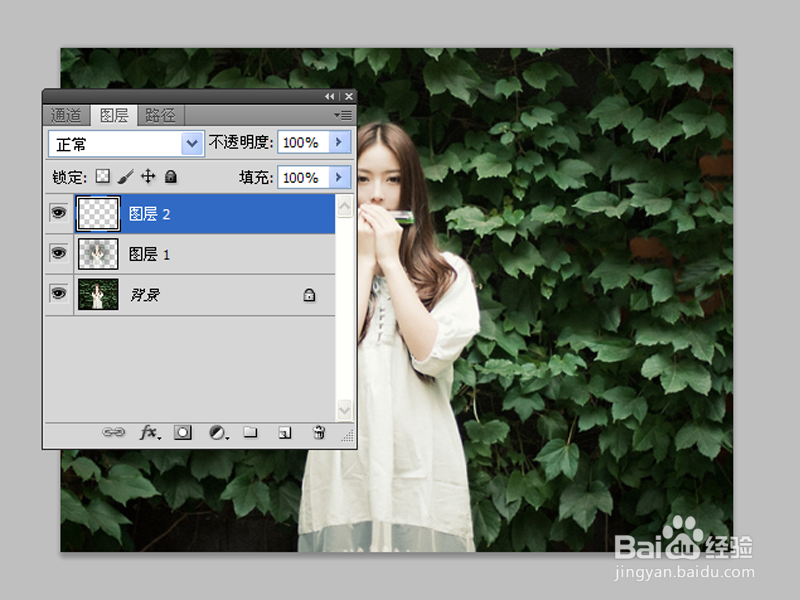
4、设置前景色为白色,执行alt+delete组合键填充前景色,查看效果。
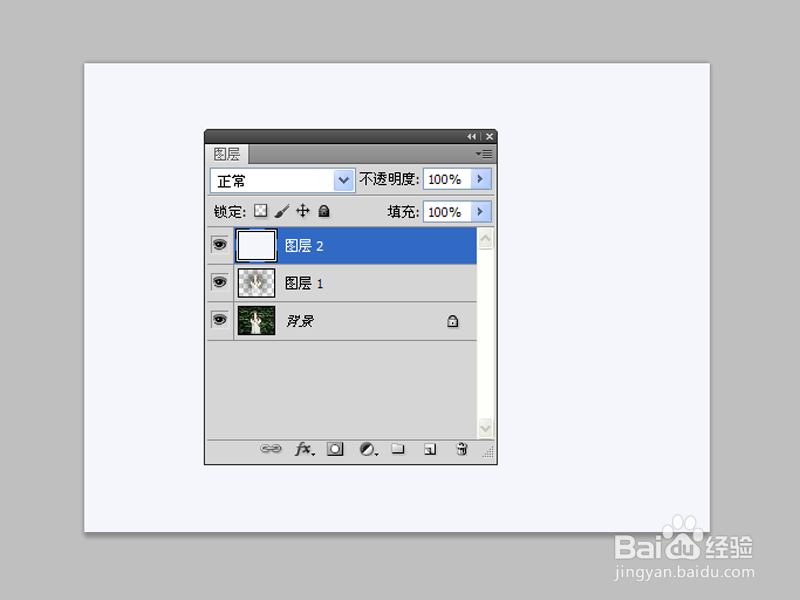
5、交换图层1和图层2的位置,执行图层-拼合图层命令,将所有的图层合并成一个背景图层。
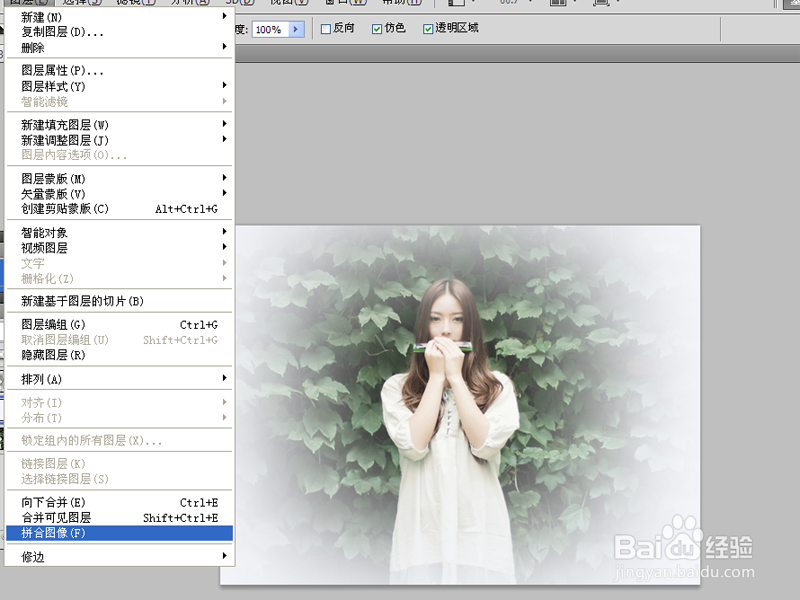
6、执行文件-存储为命令,设置格式为png,将文件保存在事先准备好的文件夹里即可。

1、首先启动Photoshop cs5,执行快捷键ctrl+o,打开一副人物照片。

2、选择矩形选框工具,设置工具栏中的羽化为100px,在图片上拖拽选择人物。

3、执行ctrl+j组合键复制得到图层1,点击图层面板上的创建新图层按钮,新建图层2.
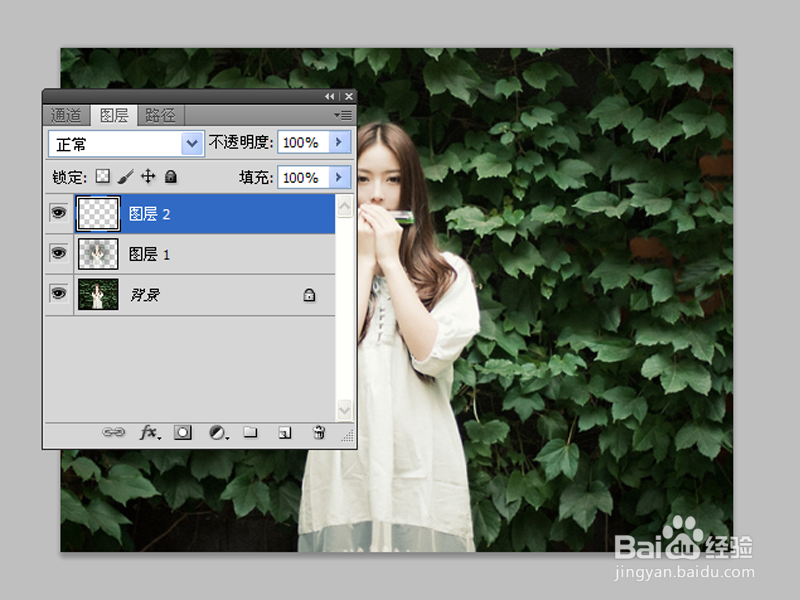
4、设置前景色为白色,执行alt+delete组合键填充前景色,查看效果。
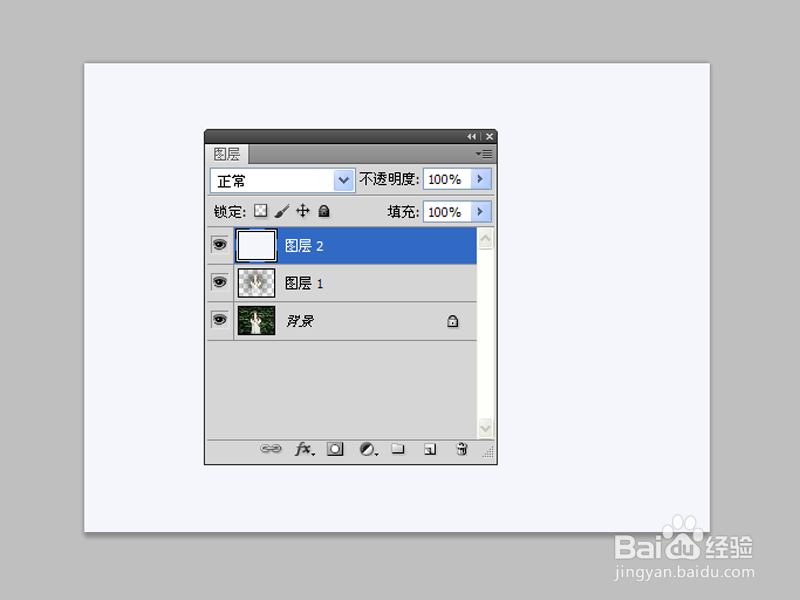
5、交换图层1和图层2的位置,执行图层-拼合图层命令,将所有的图层合并成一个背景图层。
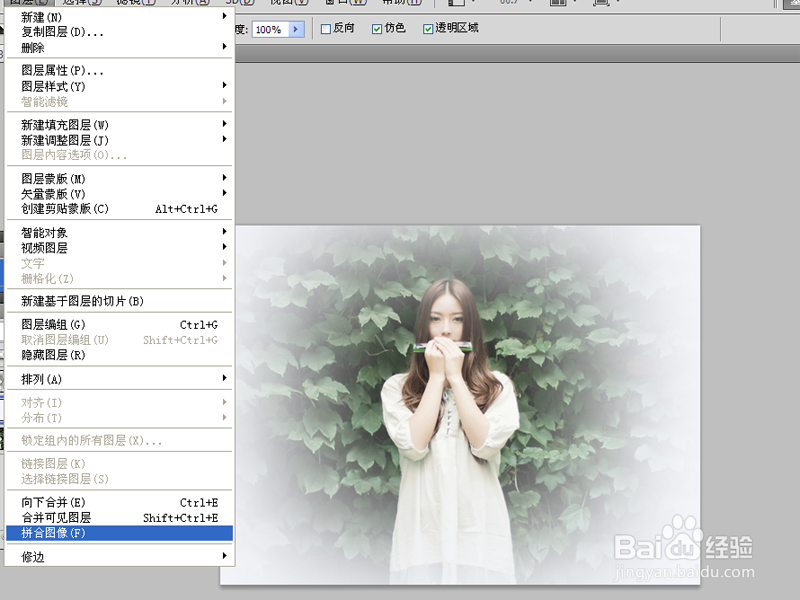
6、执行文件-存储为命令,设置格式为png,将文件保存在事先准备好的文件夹里即可。
